- Första diagnos: anslutning, läsare, enhetsbeteckning och RAW/ej allokerad status.
- Reparera med inbyggda verktyg: Felkontroll, CHKDSK och DiskPart.
- Återställ data före formatanvänd specialiserad programvara om det inte monteras.
- De förutser framtida misslyckanden: säker utvisning, chaufförer uppdaterade och högkvalitativa kort.

SD- och microSD-kort är små, billiga och otroligt användbara, men de kan också skadas om de tas bort utan att matas ut, om det blir strömavbrott eller om läsaren slutar fungera. Si Windows Om du uppmanas att formatera kortet, om det visas som RAW-format eller om innehållet inte visas, ge inte upp dina data: det finns flera sätt att reparera filsystemet och återställa information från Windows steg för steg.
I den här guiden hittar du allt från Från grundläggande anslutningskontroller till avancerade metoder med CHKDSK, det grafiska felkontrollverktyget, Diskhantering och DiskPart, plus riktlinjer för att återställa filer, åtgärda enhetsbeteckningar, hantering av felaktiga kapaciteter, problematiska drivrutiner och när man ska söka professionell service. Målet är att hjälpa dig att reparera ett skadat SD-kort med lägsta möjliga risk och, om nödvändigt, rädda dina filer först.
Tecken på ett skadat SD-kort och vanliga orsaker
Innan man rör vid något är det en bra idé att identifiera symtomen och förstå vad som orsakar dem. Att upptäcka det tidigt hjälper dig att agera klokt och undvika att förvärra problemet.
- Extrem långsamhet vid skrivningKameran eller mobiltelefonen spenderar några sekunder med att ”tänka” efter att ha tagit eller spelat in.
- Windows identifierar kortet men kräver formatering: : formateringsvarning visas när du försöker öppna den.
- Den kan öppnas men den är "tom": : Mappar och filer syns inte trots att de tar upp utrymme.
- Den syns inte i Utforskaren men den syns i Diskhantering.: : vanligtvis med RAW-filsystem eller oallokerat utrymme.
- Den visas inte i Utforskaren eller Diskhantering: : Möjligt fel på läsare, port eller styrenhet.
- Felaktig kapacitet: : 64 GB-kort visar 32 GB eller mindre.
- Okända filer med konstiga namn eller utan förlängning, ibland av malware eller filsystemfel.
Bland de vanligaste orsakerna Det finns osäker utvinning, strömavbrott, defekta sektorer på grund av slitage, virus, föråldrade drivrutiner, inkompatibla format (till exempel att använda exFAT på äldre datorer), konflikter mellan enhetsbeteckningar, fukt eller stötar, och till och med springor med lösa fjädrar eller felaktiga adaptrar.
Innan du reparerar: Skydda dina data
Den gyllene regeln är att försöka spara informationen först.Om kortet fortfarande är läsbart, kopiera så mycket som möjligt till en annan enhet eller molnet. Om Windows insisterar på formatering eller om filsystemet är RAW, Överväg att skapa en byte-för-byte-säkerhetskopia. med ett kloningsverktyg eller återställningsprogram som stöder diskavbildning; på så sätt arbetar du med avbildningen, inte originalet.
Du kan också använda programvara för dataåterställning om du inte kan öppna kortet. (Det finns populära alternativ som EaseUS, Recoverit, Disk Drill, Recuva, PhotoRec, iCare eller Yodot). Det typiska förfarandet är att sätta i kortet, utföra en djupskanning, förhandsvisningOch återhämta sig till en annan plats separat från kortet för att undvika överskrivning. Om kortet visar fysiska tecken på skador (sprickor, böjningar), sluta med hemmatestning så snart som möjligt och bedömer om den ska skickas till ett laboratorium.
Anslutnings- och läsarkontroller
En dålig anslutning kan simulera ett korrupt filsystem.Innan du går vidare till reparation av verktyg, uteslut grunderna.
- Ändra port USB eller använd annan utrustning för att utesluta problem med strömförsörjning eller värddrivrutiner.
- Använd en annan läsare eller adapterFör microSD är adaptern avgörande; prova tillverkarens adapter eller ett pålitligt märke.
- Försök med en annan enhet (mobil, kamera, Smart TV, konsol) för att kontrollera om problemet ligger i datorn.
- Rengör kontakterna försiktigt med en torr trasa; undvik vätskor och produkter som kan skada chipet.
Om kortet visas efter dessa tester, passa på att kopiera viktiga filer. Om visas inte eller i Diskhantering, fortsätt med Drivrutiner och diagnostik.
Gör hårddisken synlig i Windows
Om kortet upptäcks men inte visas i Utforskaren, den kanske saknar enhetsbeteckning eller så kan den vara otilldelad/RAW.
Ändra eller tilldela enhetsbeteckning
En motstridig eller saknad bokstav gör kortet "osynligt"Du kan omtilldela den från Diskhantering.
- Tryck på Win + X och gå till 'Diskhantering'.
- Leta reda på kortet, högerklicka och "Ändra enhetsbeteckning och sökvägar".
- Lägg till eller ändra bokstaven och bekräfta.
Efter denna ändring ominitierar Windows volymen och i många fall kommer du att kunna mata in och kopiera data.
Skapa en volym om utrymmet är "otilldelat"
När kortet visas med ledigt utrymme, kommer det inte att finnas något filsystem eller monterbar volym.
- I 'Diskhantering', högerklicka på det oallokerade utrymmet > 'Ny singelvolym'.
- Följ guiden, tilldela en bokstav och välj filsystem (FAT32 för ≤32 GB, exFAT eller NTFS för större kapacitet).
OjoDetta formaterar informationen. Om du behöver den kan du först försöka återställa den med specialiserad programvara.
Om volymen visas som RAW
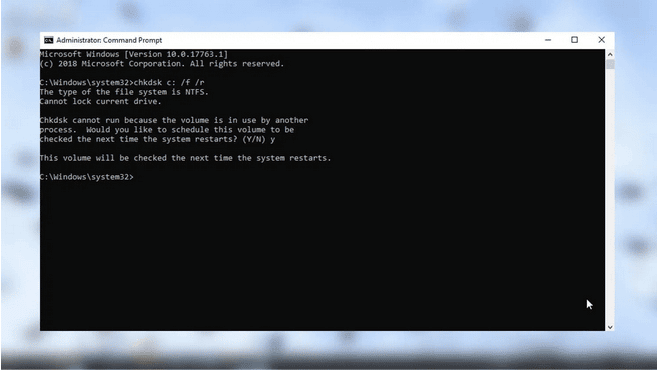
RAW indikerar att Windows inte känner igen filsystemetIbland kan CHKDSK hjälpa om MFT:en inte förstörs.
- CHKDSK-test (nedan har du kommandon). Om den returnerar att typen är RAW och inte fungerar, återställ data först.
- När informationen är säker, formatera till FAT32, exFAT eller NTFS beroende på användning och kapacitet.
Åtgärda logiska fel med inbyggda verktyg
Windows innehåller verktyg för att kontrollera och reparera filsystemfel. både i grafiskt läge och via konsolen.
Felkontroll (grafiskt gränssnitt)
Använd alternativet "Kontrollera" i enhetens egenskaper om volymen ökar men uppvisar konstigt beteende.
- Öppna Utforskaren, högerklicka på kortet > 'Egenskaper' > fliken 'Verktyg'.
- Klicka på "Kontrollera" och låt det slutföras. Det kan ta flera minuter.
Det här verktyget automatiserar kontroller liknande CHKDSK och åtgärdar vanliga logiska fel.
CHKDSK via konsolen: rekommenderade kommandon
CHKDSK upptäcker och åtgärdar filsystemfel och dåliga sektorerKör konsolen med administratörsbehörighet.
- Öppna Start, skriv cmd, Kör som administratör.
- Användbara kommandon:
chkdsk X: /f(korrigerar logiska fel),chkdsk X: /f /r(lokaliserar även dåliga sektorer och försöker återställa data),chkdsk X: /f /r /x(demontera före skanning). Byt ut X enligt bokstaven på kortet.
ViktigtOm det finns dåliga sektorer kan reparationen flytta data; som en försiktighetsåtgärd, försök att klona eller återställa innan om innehållet är kritiskt.
Visa dolda filer och reparera attribut
Många "saknade filer" finns fortfarande kvar men är dolda.Du kan visa dem via Inställningar eller med attributkommandon.
- I Utforskaren, menyn 'Visa' > aktivera 'Dolda element'Kontrollera sedan kortet igen.
- Via konsolen som administratör:
attrib -h -r -s X:\*.* /s /dför att ta bort dolda, skrivskyddade och systemattribut från alla element.
Undvik att blint tillämpa attribut på hela disken om du inte vet vad du gör.fokusera på de mappar där du förväntade dig att se dina filer.
Kontrollera Windows systemfiler
Om du misstänker att felet kommer från Windows och inte från kortet (allmänt oregelbundet beteende), körs sfc /scannow i en administratörskonsol för att reparera systemfiler som kan påverka drivrutiner och monteringar.
Läsare och kortdrivrutiner
En skadad eller föråldrad drivrutin orsakar "osynliga" kort även när de är i gott skick.
- Vinn + X > 'Enhetshanteraren'.
- Expandera 'Enheter' eller 'Enheter' portabel', högerklicka på SD > 'Avinstallera enhet'.
- Koppla bort kortet, starta om datorn och återanslutWindows installerar drivrutinen automatiskt.
- Om så behövs, uppdaterad från 'Uppdatera drivrutin' eller ladda ner från läsarens tillverkare.
När SD inte syns någonstans av systemet, prova andra läsare och portar innan du drar slutsatsen att kortet är skadat.
Minskad kapacitet eller skadade partitioner: Använd DiskPart med försiktighet
Om kortet visar mindre kapacitet än det faktiska kortet eller inte tillåter formatering från Utforskaren, kan du omstrukturera den med DiskPart. varningDetta raderar innehållet; återställ data snabbare om du behöver det.
- Öppna en konsol som administratör och skriv
diskpart. list diskatt se skivorna och identifiera numret av kortet (titta på storleken).select disk N(ersätt N med rätt siffra).cleanför att radera partitionstabellen.create partition primaryför att skapa en ny partition.format fs=fat32 quickoformat fs=exfat quickoformat fs=ntfs quickefter behov.assign letter=Xatt tilldela en bokstav.
Med detta återställer du vanligtvis all kapacitet och i processen löser du korrupta partitionsstrukturer.
Skrivskydd och behörigheter
Om du kan läsa men inte skriva eller sudda utKontrollera låset på sidan av SD-kortet (för microSD beror det på adaptern). Skjut det till upplåst läge.
Om Windows säger "skrivskyddad" och försäkringen är bra, i DiskPart kan du köra attributes disk clear readonly efter att ha valt rätt skiva för ta bort skrivskyddsattributet av enheten.
Om Windows inte ser det: alternativ för att komma åt data
När datorn inte känner igen kortet, men det inte finns några uppenbara fysiska skador, prova andra tillfartsvägar innan du ger upp.
- Annat operativsystem: En Linux live (USB) monterar fler filsystem och läser ibland det som Windows inte gör.
- Annan enhetmobiltelefoner Android, kameror eller tv-apparater kan läsa och tillåta att data kopieras till ett annat medium.
- En annan extern läsareutesluter fel på den bärbara datorns interna läsare.
Om du får åtkomst på något av dessa sätt, kopiera först de viktiga mapparna och föreslå sedan reparationen från Windows.
"Filsystem som inte stöds": orsaker och lösningar
Det här meddelandet indikerar att formatet inte känns igen av systemet eller att det är skadat.Det händer vanligtvis på grund av formatering på enheter som använder icke-standardiserade format, korruption eller föråldrade drivrutiner.
- Logisk skadaSkada på grund av felaktig utmatning, dåliga sektorer eller skadlig kod.
- Olämpligt formattill exempel exFAT på äldre datorer eller inbyggda system som bara läser FAT32.
- Föråldrade drivrutinerVärden tolkar inte volymen korrekt.
- Dolda filer och fel vilket förhindrar att innehållet listas trots att det tar upp plats.
Vad ska man göra: Prova chkdsk X: /f o /f /r, uppdatera drivrutiner från Enhetshanteraren, visa dolda filer och om det inte finns något sätt att cykla, återställer data och format från Diskhantering genom att välja ett kompatibelt system.
När filer "inte visas" men det finns använt utrymme
Bara för att du inte ser filer betyder det inte att de är borta., är ofta dolda eller så är indexet skadat.
- Visa dolda objekt från Utforskaren och ta bort attribut med
attrib -h -r -s. - Sök efter fragment de descargas video (t.ex. m4s-tillägg) om du misstänker segmenterade filer.
- Antivirus/antimalware för att ta bort infektioner som gömmer sig och skapar genvägar.
Om de fortfarande inte är listade, vänd dig till återställningsprogram med djup skanning och spara de återställda objekten till en annan diskDet finns allmänt använda lösningar (EaseUS, Recoverit, Disk Drill, Recuva, PhotoRec, iCare, Yodot) med förhandsgranskning och filtypsfiltreringsfunktioner.
Format: sista alternativet när du redan har en kopia
Snabbformatering markerar utrymme som ledigt utan att fysiskt radera data., men det är inte alltid en bra idé att använda ett instabilt kort. Om du har sparat det som är viktigt, formatera det med Diskhantering eller Utforskaren.
- 'Diskhantering' > högerklicka på kortet > 'Format'
- Avmarkera snabbformatering om du vill ha en mer djupgående verifiering (det tar längre tid).
- Välj filsystem lämplig: FAT32 för ≤32 GB, exFAT eller NTFS för större kapaciteter eller filer >4 GB.
Om formateringen misslyckas eller om kapaciteten fortfarande är felaktig, upprepa med DiskPart (rengöra, skapa primär partition, formatera).
Passionerad författare om bytesvärlden och tekniken i allmänhet. Jag älskar att dela med mig av min kunskap genom att skriva, och det är vad jag kommer att göra i den här bloggen, visa dig alla de mest intressanta sakerna om prylar, mjukvara, hårdvara, tekniska trender och mer. Mitt mål är att hjälpa dig att navigera i den digitala världen på ett enkelt och underhållande sätt.


